git für Anfänger: Grundlagen der Versionskontrolle
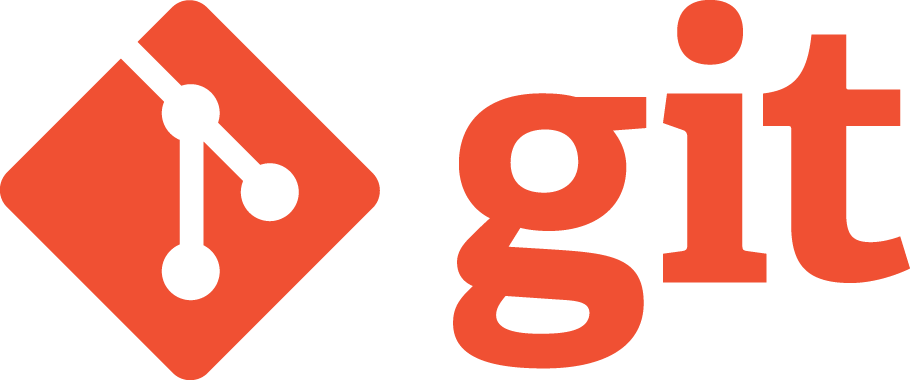
git für Anfänger: Grundlagen der Versionskontrolle
Willkommen zu diesem Blogpost über git, ein unglaublich leistungsfähiges Tool zur Versionskontrolle. Wenn du neu in der Programmierung oder Softwareentwicklung bist, wirst du schnell feststellen, dass git ein wesentlicher Bestandteil deines Werkzeugkastens ist. Ich als Admin habe auch viele Vorteile durch die Verwendung von git z.B. für Konfigurationsdateien.
In diesem Beitrag werden wir die Grundlagen von git behandeln und dir beibringen, wie du es verwenden kannst, um deinen Code effizienter und sicherer zu verwalten.
Was ist git?
git ist ein verteiltes Versionskontrollsystem, das ursprünglich von Linus Torvalds, dem Schöpfer von Linux, entwickelt wurde. Es hilft Entwicklern dabei, Änderungen an ihrem Code zu verfolgen und mehrere Versionen eines Projekts zu verwalten, ohne dass dabei Chaos entsteht. git erleichtert die Zusammenarbeit in Teams und ermöglicht es, Änderungen am Code einfach zu integrieren und zu teilen.
git installieren
git ist auf den meisten Linux-Distributionen vorinstalliert. Um es auf deinem System zu installieren, kannst du die Paketverwaltung deiner Distribution verwenden. Für macOS- und Windows-Benutzer gibt es git-Downloads auf der offiziellen git-Website: https://git-scm.com/downloads .
git konfigurieren
Bevor du git zum ersten Mal verwendest, solltest du einige grundlegende Konfigurationen vornehmen. Gib in deinem Terminal die folgenden Befehle ein, um deinen Namen und deine E-Mail-Adresse festzulegen:
|
|
Diese Informationen werden für jeden Commit verwendet, den du machst, damit andere wissen, wer die Änderungen vorgenommen hat.
git Repository erstellen
Um ein neues git-Repository zu erstellen, navigiere zu dem Verzeichnis, in dem dein Projekt liegt, und führe den folgenden Befehl aus:
|
|
Damit wird ein neues git-Repository im aktuellen Verzeichnis erstellt.
git-Grundbefehle
Hier sind einige grundlegende Befehle, die du kennen solltest, um mit git zu arbeiten:
git status: Zeigt den Status deines Arbeitsverzeichnisses an, einschließlich aller geänderten, hinzugefügten oder gelöschten Dateien.git add: Fügt eine Datei zum Staging-Bereich hinzu, sodass sie für den nächsten Commit bereit ist. git commit -m "Commit-Nachricht": Erstellt einen neuen Commit mit den im Staging-Bereich befindlichen Dateien und einer Nachricht, die beschreibt, was geändert wurde.git log: Zeigt die Commit-Historie für das aktuelle Repository an.git diff: Zeigt die Unterschiede zwischen dem Arbeitsverzeichnis und dem letzten Commit.git remote add origin <Remote-Repository-URL>: Verknüpft dein lokales Repository mit einem Remote-Repository.git push -u origin master: Schickt die Commits deines lokalen Repositories an das Remote-Repository.git pull: Holt Änderungen vom Remote-Repository und integriert sie in dein lokales Repositorygit clone <Remote-Repository-URL>: Erstellt eine lokale Kopie eines Remote-Repositories auf deinem Computer.
Branching und Merging
Eine der wichtigsten Funktionen von git ist das Branching. Branches ermöglichen es dir, an verschiedenen Features oder Bugfixes zu arbeiten, ohne den Hauptcode (normalerweise der “Master”-Branch) zu beeinträchtigen.
git branch: Listet alle Branches in deinem Repository auf.git branch <Branchname>: Erstellt einen neuen Branch mit dem angegebenen Namen.git checkout <Branchname>: Wechselt zu dem angegebenen Branch.git merge <Branchname>: Fügt die Änderungen aus dem angegebenen Branch in den aktuellen Branch ein. Achte darauf, dass du dich im Branch befindest, in den du die Änderungen einfügen möchtest, bevor du diesen Befehl ausführst.
Zusammenfassung
In diesem Blogpost haben wir die grundlegensten Grundlagen von git behandelt. In einem der kommenden Posts wird es ein Tutorial geben, wie du einen eigenen git Server via gitea und Docker aufsetzen kannst.
Viel Erfolg beim Lernen und Anwenden von git in deinen Projekten!
PS:
Schau auch gerne in meinem gitHub Repo vorbei.